Hihetetlen alkalmazások videokollázs készítéséhez mobilhasználathoz, plusz eszköz PC-re
A videokollázs olyan videó, amely több fotót és videót egyesít egyetlen videóban, amelyet barátaival és családjával vagy a közösségi médiában kínálhat. Ez egy nagyszerű módja annak, hogy kedvenc filmjeit és fényképeit egyszerűen használható formátumban jelenítse meg.
A videokollázs alkalmazások felhasználói egyszerre több képet vagy videót is megjeleníthetnek a képernyőn. Annyi kiváló videó kollázs alkalmazások elérhetők az Android Play Áruházban, sőt iOS felhasználók számára az App Store-ban is. Néhány ingyenes, míg mások fizetést igényelnek. Ezzel összhangban itt van az öt legjobb videószerkesztő alkalmazás, amely videokollázs funkciókat kínál, amelyeket azonnal használhat. Ezek az alkalmazások kiválóan alkalmasak mobiltelefonokhoz, és gyerekjátékkal megkönnyítik a videokollázs létrehozását.

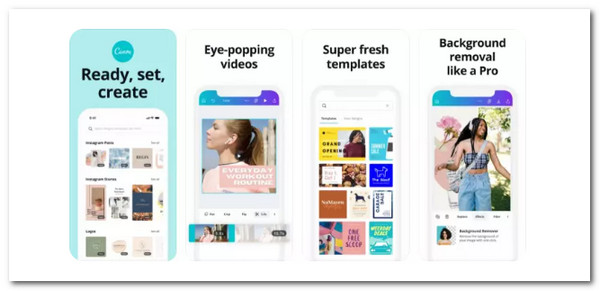
Canva egy komplett grafikai tervezési alkalmazás alapvető videokollázs-képességekkel. Ez a funkció lehetővé teszi számunkra, hogy egyszerűen egyesítsük a videókat osztott képernyőn, amíg az alkalmazás a telefonon van. Egyszerű drag and drop felülettel és több ezer előre megtervezett elrendezéssel rendelkezik, így ideális az alkalmi felhasználók számára. A Canva a többi itt említett alkalmazáshoz hasonlóan ingyenesen letölthető, bár egyes speciális funkciók alkalmazáson belüli vásárlást igényelnek. Másrészt a számítógépen lévő webböngészőnkkel online is szerkeszthető.
Előnyök:
Hátrányok:
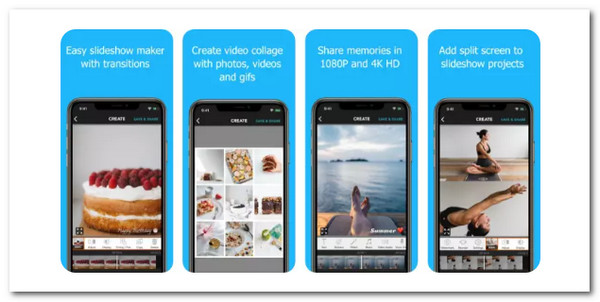
Itt a második ingyenes videó kollázskészítő. PicPlayPost lehetővé teszi, hogy kollázsokat készítsen akár hat fényképből, GIF-ből és videóból, majd több kollázst zökkenőmentesen kombinálhat diavetítéssé. Sok felhasználó lenyűgözi a funkcióit, ahol háttérzenét vagy narrációt is beilleszthet. Átmenetek és testreszabható szövegmezők is elérhetők az alkalmazásban. Ha végzett, kompatibilis megosztani a Facebookon, a TikTokon, a YouTube-on és más közösségi média platformokon.
Előnyök:
Hátrányok:
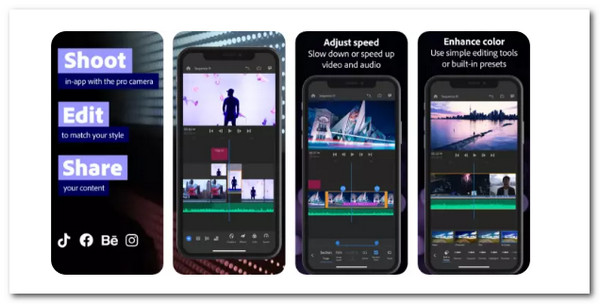
Adobe Premiere Rush az Adobe alkalmazásverziója. Ez az alkalmazás egy fotó- és videókollázs létrehozására, szerkesztésére és megosztására szolgáló alkalmazás. A fogd és vidd felület segítségével egyszerűen készíthet professzionális megjelenésű videokollázsokat háttérzenével, mozgó grafikával és egyéb művészi effektusokkal. Számos vonzó sablont tartalmaz, és megoszthatja késztermékét a Facebookon, az Instagramon, a YouTube-on és más közösségi média platformokon. Mivel ez az alkalmazás a hírhedt Adobe-tól származik, többet várhatunk tőle. Összefoglalva, a felhasználók szeretik ezt az alkalmazást a teljes funkcionalitású videószerkesztő szoftvere és a szakemberek által készített videoeffektusok miatt. Mindezek a funkciók jelentős minőségi eredményeket biztosíthatnak számunkra.
Előnyök:
Hátrányok:
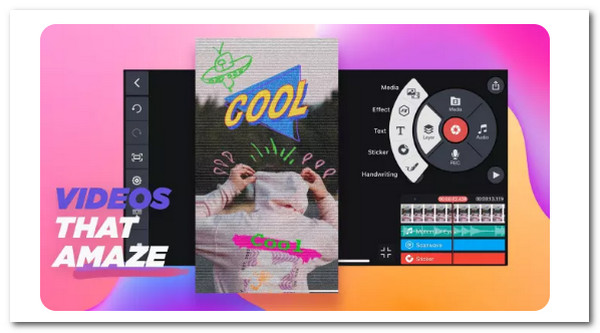
A negyedik alkalmazás a mobilfelhasználók hírhedt videószerkesztő alkalmazásai közé tartozik. KineMaster jól ismert nagy teljesítményű beépített videószerkesztő eszközeiről, amelyek lehetővé teszik a vágást, illesztést, körbevágást és színbeállításokat a videókon. Az alkalmazás professzionális szintű speciális effektusokat is tartalmaz keverési módokkal. Hozzáadhatja projektjeihez háttérzenét, hangfelvételeket és speciális effektusokat, és megoszthatja azokat Facebookon, Instagramon, YouTube-on és más közösségi média platformokon. Néhány kulcsfontosságú funkció, amelyet élvezhetünk ezzel az alkalmazással kapcsolatban, a gördülékeny interfész fogd és vidd funkcióval, valamint az integrált professzionális videószerkesztő. Sok felhasználó valószínűleg azt mondja, hogy ez a legjobb alkalmazás az Android videokollázsához.
Előnyök:
Hátrányok:
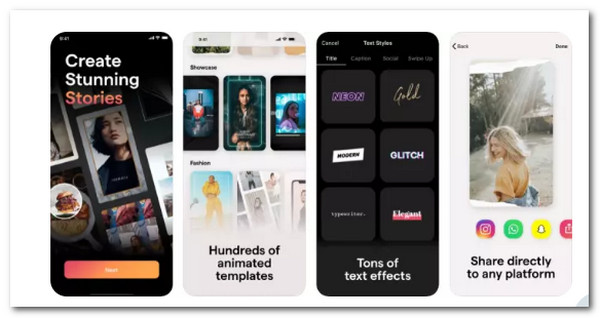
Végül, de valószínűleg nincs a listán, a kiváló Mojo szerkesztő alkalmazás. Ez az alkalmazás ma a legnépszerűbb és legjobb értékelésű videokollázs alkalmazás a piacon. Az alkalmazás segítségével gyorsan készíthet videótörténeteket több száz animált sablonból, és havonta új sablonokat adunk hozzá. Adjon hozzá fényképeket, videókat, GIF-eket, szöveget és zenét, majd alkalmazzon különféle speciális effektusokat, mielőtt megosztaná az összes jelentős közösségi média platformon. Figyelemre méltó jellemzői közé tartozik a több mint 300 előre megtervezett sablon több mint 100 zenei hangsávval, amelyeket fantasztikus kollázsvideókhoz használhatunk. Valóban, nagyszerű alkalmazás videó kollázskészítőként zenével.
Előnyök:
Hátrányok:
A bejegyzés következő pozíciójával a leghihetetlenebb videokollázskészítőt is bemutatjuk Windows és Mac felhasználók számára. Mint mindannyian tudjuk, a videók számítógéppel szerkesztése sokkal hatalmasabb, mint egy alkalmazás a mobileszközünkön. Ennek megfelelően a Blu-ray Master választott Video Converter Ultimate Az egyik feltörekvő szoftver, amellyel egyszerűen készíthetünk videokollázsokat, és kiemelkedő funkciókkal rendelkezik. Ezenkívül nem kell aggódnunk a folyamat bonyolultsága miatt. Mivel a mobileszközökhöz hasonlóan az eszköz használata egyszerű, és minden kezdő felhasználó azonnal elsajátítja. Mindezen funkciók esetében nézzük meg a videokollázs létrehozásának egyszerűségét.
Ingyenesen le kell töltenünk a Blu-ray Master Video Converter Ultimate alkalmazást a hivatalos webhelyükről.
Kérjük, indítsa el a szerkesztő eszközt a számítógépén és a fő felületen. Kérjük, lépjen be a Kollázs ikonra, amely a készülék felső részén található.
![]()
Ezt követően az eszköz egy új lapra vezet, ahol a College különböző aspektusait láthatjuk. Innen válassza ki a sablon használni szeretné. A College számára két vagy több cella megfelelő.
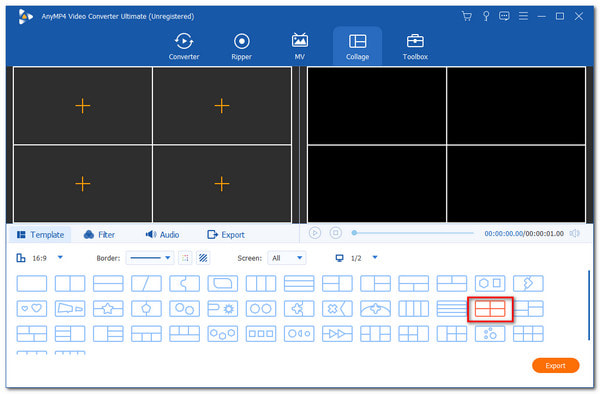
Itt az ideje, hogy kiválasszon különböző klipeket, amelyeket el szeretne helyezni a Főiskolán. Óvatosan kattintson a hozzáad gombot, és szűrje ki a használni kívánt videókat.
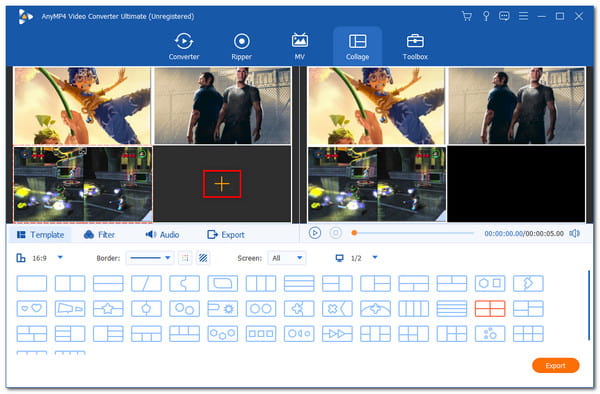
A Videokollázs befejezése után nem fogunk rákattintani a Export gombot az Interfész jobb alsó sarkában a kimenet mentésének befejezéséhez.
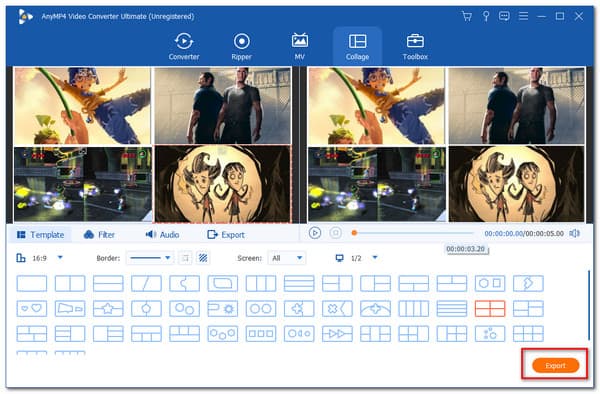
Készíthetek videokollázst az iPadommal?
Igen, és itt van az az alkalmazás, amelyet a legtöbb iPad-felhasználó ajánlani fog. A Video Collage and Photo Grid egy iOS videó- és fotókollázskészítő alkalmazás. Lehetővé teszi fotó- és videókollázsok készítését iPhone-ján és iPadjén. Ingyenesen letölthető az App Store-ból. Rengeteg sablont tartalmaz a osztott képernyős videók létrehozása. A Video Collage és a Photo Grid kompatibilis az iOS 8 és újabb verziókkal.
Hozzáadhatok szöveget a videokollázsomhoz?
Igen. A legtöbb videokollázskészítő alkalmazás szöveges funkciókat is kínál, amelyek lehetővé teszik elemek, például szöveg hozzáadását a videóhoz. Az Adobe Premiere Rush, a KineMaster, a Mojo és a Canva különféle használható betűtípusokkal kínálja ezeket a szolgáltatásokat.
Készíthetek videókollázst tíznél több videóval a képernyőn?
A sablonon több mint tíz videót tartalmazó videokollázs csalása lehetséges, a Blu-ray Master Video Converter Ultimate. Mint mindannyian tudjuk, számos hihetetlen funkcióval rendelkezik, beleértve a videokollázskészítőt, amely lehetővé teszi, hogy két cellából akár tizenhárom cellába is hozzáadjon videót. Sok felhasználó valószínűleg ezt fogja használni a szerkesztőeszközök helyett.
Ezek az alkalmazások és szoftverek kiválóan alkalmasak egy hihetetlen videokollázs létrehozására. Láthatjuk, hogy ezek a szerkesztő alkalmazások különféle funkciókkal rendelkeznek, de egy célt szolgálnak: kiváló minőségű videokollázst kínálnak. Azonban csak egyet kell használnunk, ezért a tulajdonságai és az ára alapján kell kiválasztania egy nagyszerű alkalmazást. Másrészt megfontolhatja, hogy Windows vagy Mac számítógépét használja a videó szerkesztéséhez a Blu-ray Master Video Converter Ultimate segítségével. Ennek az eszköznek a használata nagyon ajánlott. Azonnal ingyen megkaphatod.
Több Reading
Hogyan lehet megosztott képernyőt iPaden több képernyő megtekintéséhez
Feladataink azonnali teljesítése az iPad segítségével lehetséges. Ehhez kattintson ide, hogy megtudja, hogyan oszthatja fel a képernyőt iPaden és iPhone-on. Ráadásul egy remek eszköz, amit használhatunk.
3 módszer a Mac képernyő felosztására a többfeladatos feladatok elindításához (macOS 13 támogatott)
Ez a legjobb módja annak, hogy többfeladatos munkát végezzen a MacBook használatával. Az osztott képernyős MacBook funkció segítségével egyszerre végezhetjük munkánkat az időtakarékos eredmény érdekében.
iMovie Split Screen – Videó felosztása az iMovie alkalmazásban iPhone/iPad/Mac rendszeren
Hogyan lehet két videót egymás mellé tenni az iMovie-ban? Hogyan lehet videót felosztani az iMovie-ban? Kombinálhatok két videót egymás mellett iPhone-on vagy iPaden az iMovie-val? Olvassa el ezt a bejegyzést.
Hogyan lehet megszabadulni az osztott képernyőtől iPaden: Azonnali javítás
Hogyan lehet megszabadulni az osztott képernyőtől az iPaden? Ezt a kérdést a legtöbb iPad-felhasználó gyakran felteszi. Ellenőriznie kell ezt a cikket, miközben válaszolunk erre a kérdésre.
Megosztott képernyő